Včasih nas zmotijo preproste stvari. Pred dnevi mi je prijatelj hotel pokazati video na YouTubu. Toda videoposnetka ni mogla predvajati v ležečem načinu. Bila je zelo razočarana!
Hitro sem ji pokazal, kako se videoposnetek predvaja širokozaslonsko z odklepanjem vrtenja zaslona iPhone. Bilo je enostavno popraviti. Vendar me je spomnilo, da se pogosto stvari, za katere mislimo, da so enostavne, izkažejo za najbolj zahtevne (in frustrirajoče).
Zato, če imate tudi vi ali kdo od vaših dobrih prijateljev to težavo, sem želel deliti preprost popravek za vrtenje zaslona vašega iPhone, iPad ali druge naprave iDevice.
Torej, pojdimo k temu!
Vsebina
-
Odklepanje vrtenja zaslona vašega iPod Touch, iPad ali iPhone
- Spremenite nastavitve prikaza povečave (iOS 11 in novejši)
- Spremenite nastavitev prikaza povečave (starejše različice iOS)
- Za izklop Zooma lahko uporabite tudi iTunes
- Preverite nastavitev zaklepanja orientacije
-
Odklepanje vrtenja zaslona iPad s stranskim stikalom
- Kako preveriti nastavitev stranskega stikala na vašem iPadu
- iPad Orientation Lock
-
Ko nič ne deluje, ko poskušate odkleniti vrtenje zaslona iPhone
- Kako znova zagnati
- Kako prisiliti ponovni zagon
- Ista stara pesem, posodobite svoj iOS ali iPadOS
-
Kdaj obiskati podporo za Apple
- Povezane objave:
Odklepanje vrtenja zaslona vašega iPod Touch, iPad ali iPhone
Prvič, nekatere aplikacije se sploh ne vrtijo. Nekatere aplikacije uporabljajo samo pokončni način, druge pa le ležeči način. Nekatere aplikacije se preklopijo tudi glede na vsebino.
Za tiste, ki imajo modele iPhone 6 ali novejše, preverite, ali ste nastavljeni na način Standard Display. Ko je povečan pogled nastavljen na VKLOP, se začetni zaslon ne bo zasukal na ležeči način.
Spremenite nastavitve prikaza povečave (iOS 11 in novejši)
- Nastavitve > Dostopnost ali Nastavitve > Splošno > Dostopnost
- Tapnite Povečava
- Izklopite povečavo
Spremenite nastavitev prikaza povečave (starejše različice iOS)
- Nastavitve > Zaslon in svetlost > Pogled
- Tapnite Standardno
- Tapnite Nastavi
Za izklop Zooma lahko uporabite tudi iTunes
- Povežite svoj iPhone, iPad ali iPod Touch z računalnikom in odprite iTunes
- Izberite Povzetek svoje naprave
- Poiščite razdelek Možnosti in izberite gumb Konfiguriraj dostopnost
- V razdelku Videti izberite Niti, da izklopite povečavo
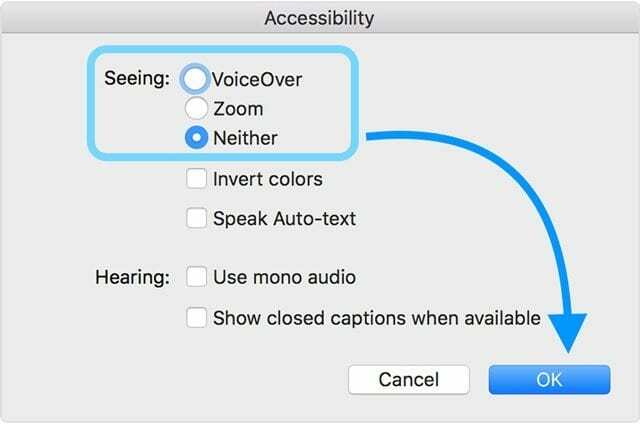
- Tapnite V redu
Preverite nastavitev zaklepanja orientacije
Torej poglejmo in preverimo, ali imate vklopljeno orientacijsko ključavnico, kot je to storil moj prijatelj. Zaklepanje orientacije preprečuje, da bi zaslon iPhone samodejno spremenil svojo usmerjenost (ali vrtil), ko iPhone obrnete na bok.
Včasih je to dobra stvar, drugič pa so drugi časi, ko nas res ovira ...
- Pojdite na začetni zaslon
- Poglejte na vrh svojega iPhone-a, poleg monitorja baterije
- Če vidite ikono ključavnice znotraj krožne puščice, je zaklepanje orientacije VKLOPLJENO
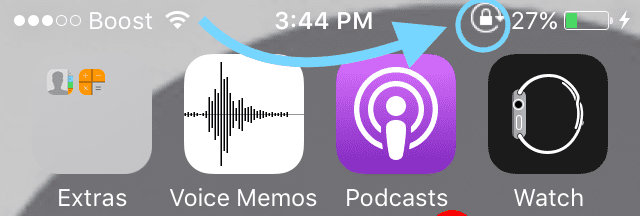
- Za odklepanje zaklepanja orientacije.
- Povlecite navzgor z dna zaslona ali vrha zaslona (odvisno od modela in različice iOS), da odprete Nadzorni center
- Dotaknite se ikone ključavnice, tako da je zatemnjena.
- Videti bi morali tudi sporočilo »Zaklepanje pokončne orientacije: izklopljeno«.

- Videti bi morali tudi sporočilo »Zaklepanje pokončne orientacije: izklopljeno«.
- Ikona ključavnice na vrhu zaslona vašega iPhone-a bi morala izginiti
Upoštevajte, da za lastnike iPhone 6/7/8 in 6s/7/8 Plus, kdaj Prikaz povečan je VKLOPLJEN, zaslon se ne vrti v ležeči način
Odklepanje vrtenja zaslona iPad s stranskim stikalom
Določeni modeli iPad imajo stransko stikalo za zaklepanje in odklepanje vrtenja zaslona. Stransko stikalo je samo nad gumbi za glasnost in vklopi/izklopi.

Modeli, ki vključujejo stransko stikalo, so iPad Air, iPad 2, iPad (3. generacija), iPad (4. generacija), iPad mini, iPad mini 2 in iPad mini 3.
Funkcija stranskega stikala je nastavite v meniju Nastavitve, da zaklenete usmerjenost zaslona ali utišate določene zvoke.
Kako preveriti nastavitev stranskega stikala na vašem iPadu
- Tapnite Nastavitve > Splošno
- V razdelku Uporabi stransko stikalo za, si oglejte, kaj je izbrano: Zakleni vrtenje ali Utišaj
iPad Orientation Lock
Če je zaklepanje orientacije VKLOPLJENO, boste videli ikono ključavnice znotraj krožne puščice v vrstico stanja na vrhu zaslona.
Če je stransko stikalo nastavljeno na Zakleni vrtenje
- Preklopite stransko stikalo, da sprostite zaklepanje orientacije
Če je stransko stikalo nastavljeno na Nemo
- Za odklepanje zaklepanja orientacije.
- Povlecite navzgor z dna zaslona, da odprete Nadzorni center
- Dotaknite se ikone ključavnice, tako da je zatemnjena
- Videti bi morali tudi sporočilo »Zaklepanje pokončne orientacije: izklopljeno«.
- Ikona ključavnice na vrhu zaslona iPad bi morala izginiti
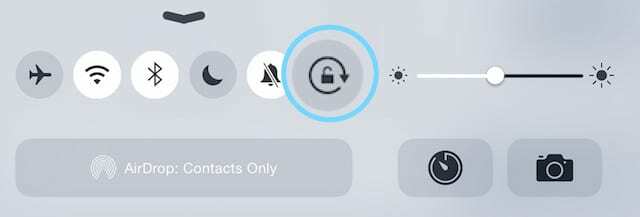
Ne pozabite, da se zaslon vašega iPada morda ne bo vrtil, ker aplikacija, ki jo uporabljate, ne dovoljuje vrtenja zaslona. Če želite preveriti, ali je težava povezana z aplikacijo, pojdite na začetni zaslon in poskusite in zavrtite zaslon.
Če to ne deluje, preverite vrstico stanja in preverite, ali je zaklepanje orientacije VKLOPLJENO. Če je vklopljen, ga izklopite prek stranskega stikala ali nadzornega centra.
Ko nič ne deluje, ko poskušate odkleniti vrtenje zaslona iPhone
Če ste potrdili, da je zaklepanje orientacije izklopljeno in še vedno ne morete zasukati zaslona, je čas, da znova zaženete svoj iPhone, iPad ali drugo napravo iDevice.
Kako znova zagnati
- Na iPadu ali iPhoneu brez gumba Domov: pritisnite in držite stranski/zgornji gumb/gumb za vklop in kateri koli gumb za glasnost, dokler se ne prikaže drsnik.
- Na iPadu ali iPhoneu z gumbom Domov in iPod Touch: pritisnite in držite gumb Side/Top/Power, dokler se ne prikaže drsnik
- Povlecite drsnik, da izklopite napravo, in ko se naprava izklopi, znova pritisnite in držite ta stranski/zgornji/napajalni gumb, dokler ne vidite logotipa Apple.
- Z iOS 11 in novejšim znova zaženite uporabo Nastavitve > Splošno > Zaustavi

Če ne morete znova zagnati na ta način, boste morda morali prisiliti ponovni zagon.
Kako prisiliti ponovni zagon
- Na iPhonu 6S ali starejšem plus iPadu z gumbi za dom in iPod Touches 6. generacije in nižje istočasno pritiskajte Home in Power, dokler ne vidite logotipa Apple
- Za iPhone 7 ali iPod 7. generacije: Pritisnite in držite stranski gumb in gumb za zmanjšanje glasnosti vsaj 10 sekund, dokler ne vidite logotipa Apple
- Na iPadu brez gumba za dom in iPhone 8 in novejših: pritisnite in hitro spustite gumb za povečanje glasnosti. Nato pritisnite in takoj spustite gumb za zmanjšanje glasnosti. Na koncu pritisnite in držite stranski/zgornji gumb, dokler ne vidite logotipa Apple

Prisilitev ponovnega zagona je vaša zadnja možnost. Poskusite nekajkrat z običajnim ponovnim zagonom. Če to ne pomaga, šele nato izvedite prisilni ponovni zagon.
Ista stara pesem, posodobite svoj iOS ali iPadOS
To ste verjetno že milijonkrat slišali na spletnih mestih za podporo Apple in Apple, kot je Apple ToolBox, preverite, ali uporabljate najnovejšo različico iOS ali iPadOS.
Če je posodobitev na voljo, jo namestite in najprej poskrbite, da ste varnostno kopirali v iCloud ali iTunes ali Finder.
Posodobitev iOS naprave lahko samo reši vašo težavo z vrtenjem zaslona iPhone.
Kdaj obiskati podporo za Apple
Če še vedno ne morete zasukati zaslona in ste poskusili vse zgornje korake, vključno z odklepanjem usmerjenosti zaslona in ponovnim zagonom, je verjetno težava s strojno opremo. Usmeritev zaslona nadzira prefinjen senzor, imenovan merilnik pospeška.
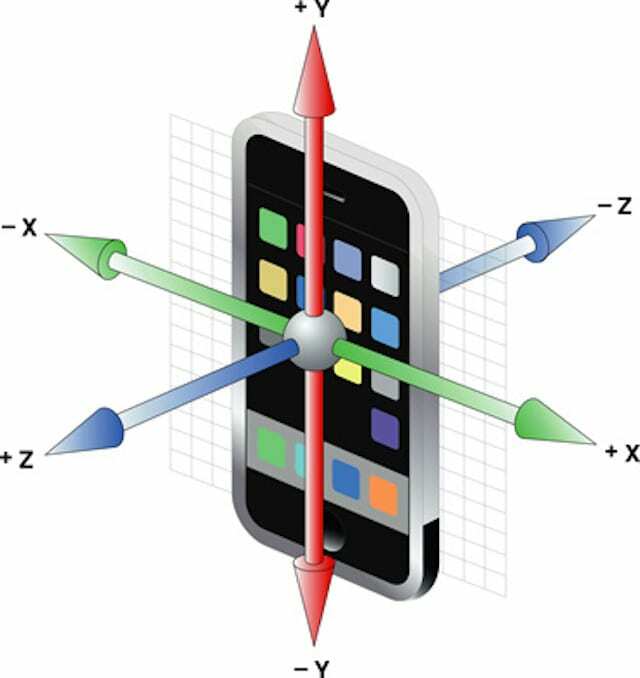
Da, sliši se kot nekaj iz filmov o Jamesu Bondu ali Austinu Powersu, a merilnik pospeška je resničen. Sledi gibanju vaše iDevice. Torej, če je merilnik pospeška pokvarjen, ne more slediti gibanju in posledično ne prepozna, kdaj naj zavrti zaslon.
Če sumite, da je vaš merilnik pospeška pokvarjen, je čas, da načrtujete sestanek z vašim lokalnim Apple Geniusom. Upajmo, da ste še vedno zajeti v garanciji.

Amanda Elizabeth (krajše Liz) je večino svojega poklicnega življenja učila vse vrste ljudi, kako uporabljati medije kot orodje za pripovedovanje lastnih edinstvenih zgodb. Ona ve nekaj o poučevanju drugih in ustvarjanju vodnikov z navodili!
Njene stranke vključujejo Edutopia, Scribe Video Center, Third Path Institute, oklepaj, Muzej umetnosti Philadelphia, in Big Picture Alliance.
Elizabeth je magistrirala iz ustvarjanja medijev na Univerzi Temple, kjer je tudi poučevala dodiplomske študente na njihovem oddelku za filmsko in medijsko umetnost.
